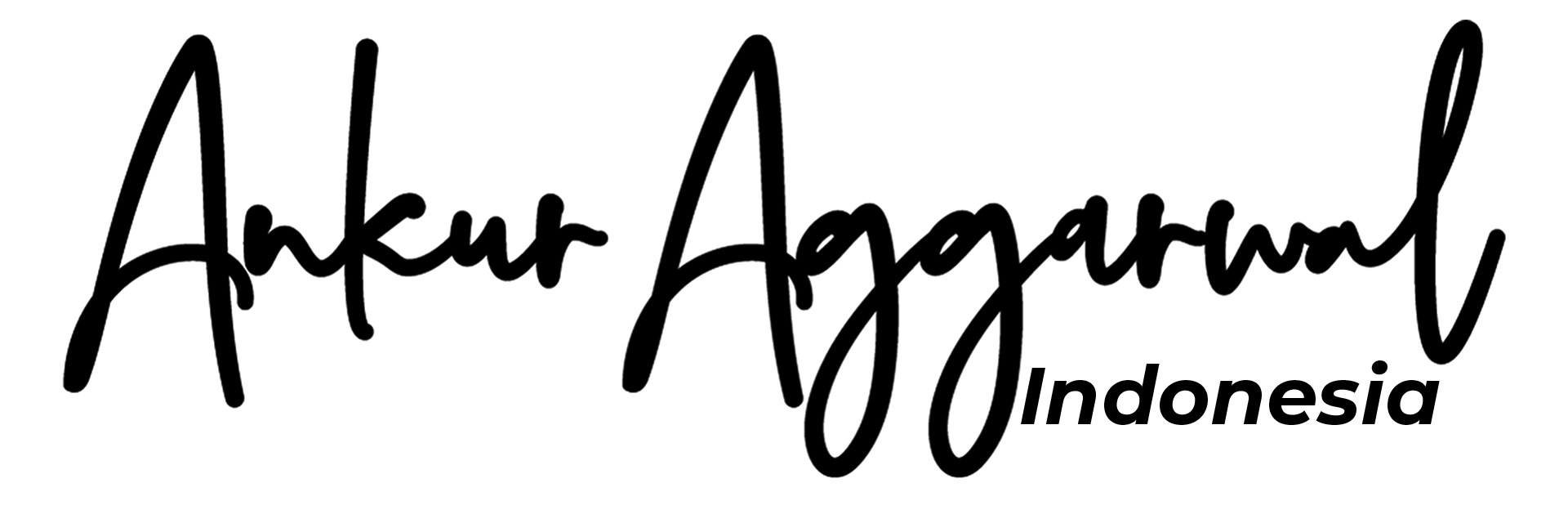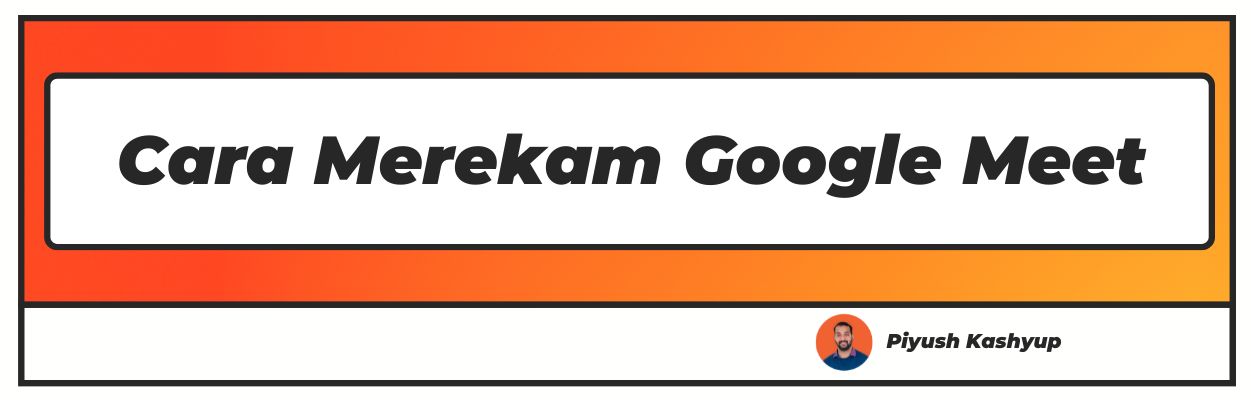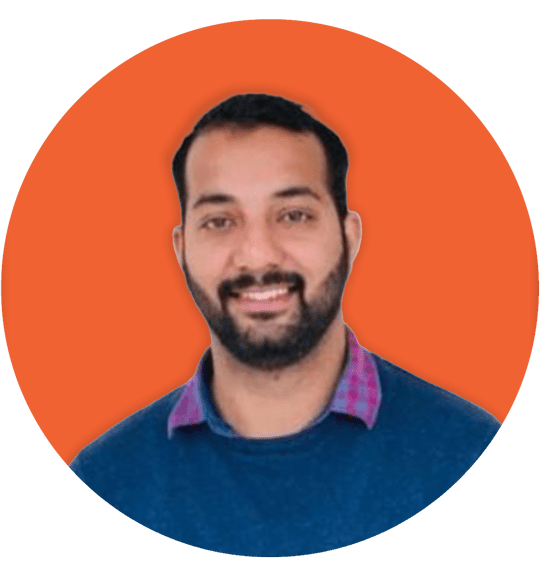Ingin merekam google meet? Nah Anda telah mendarat di tempat yang tepat. Lihat artikel kami yang mudah dibaca di Cara Merekam Google Meet?
Google Meet adalah fasilitas konferensi video dari layanan Google. Aplikasi ini dapat digunakan untuk keperluan individu dan bisnis.
Dari panggilan video hingga panggilan audio, Google Meet menyediakan kedua layanan tersebut.
Ide Google Meet adalah untuk memberikan layanan berbayar kepada pengusaha tetapi kemudian dibuat gratis. Ini tersedia di desktop, Android, dan iOS.
Google Meet melayani tujuan utama mengadakan rapat video, dengan opsi untuk menutup kamera dan membuatnya menjadi panggilan audio. Anda dapat mengundang teman dan keluarga dengan mengirimkan tautan undangan atau mengetikkan kode Google Meet.
Salah satu fitur terbaik Google Meet adalah dapat diunduh dengan mudah di program apa pun. Beberapa fitur lainnya adalah:
- Mendukung 300 jam untuk menjalankan rapat.
- Ini mendukung 250 peserta dalam pertemuan.
- Memiliki nomor telepon AS atau internasional.
- Rekaman Google Meet langsung disimpan di Google Drive.
- Google Meet memiliki dukungan online 24/7 untuk menyelesaikan masalah Anda.
Pada artikel ini, kami telah membahas tutorial perekaman google meet.
Cara Merekam Google Meet: Langkah Demi Langkah Tutorial
- Buat Akun Gmail dengan Google.
- Buka Halaman Pendaftaran Google Meet.
- Masukkan Nama, Email, Negara, dan Penggunaan Utama Google Meet Anda. Setelah detail dimasukkan, terima Syarat dan Ketentuan Google, lalu klik Kirim.
- Arahkan ke meet.google.com atau Buka aplikasi Android/ iOS Google Meet.
- Klik Mulai Rapat atau Masukkan Kode Rapat.
- Sekarang, arahkan kursor ke opsi Join Meeting dan klik. Sekarang, Anda dapat menambah atau menghapus siapa pun dari rapat Anda.
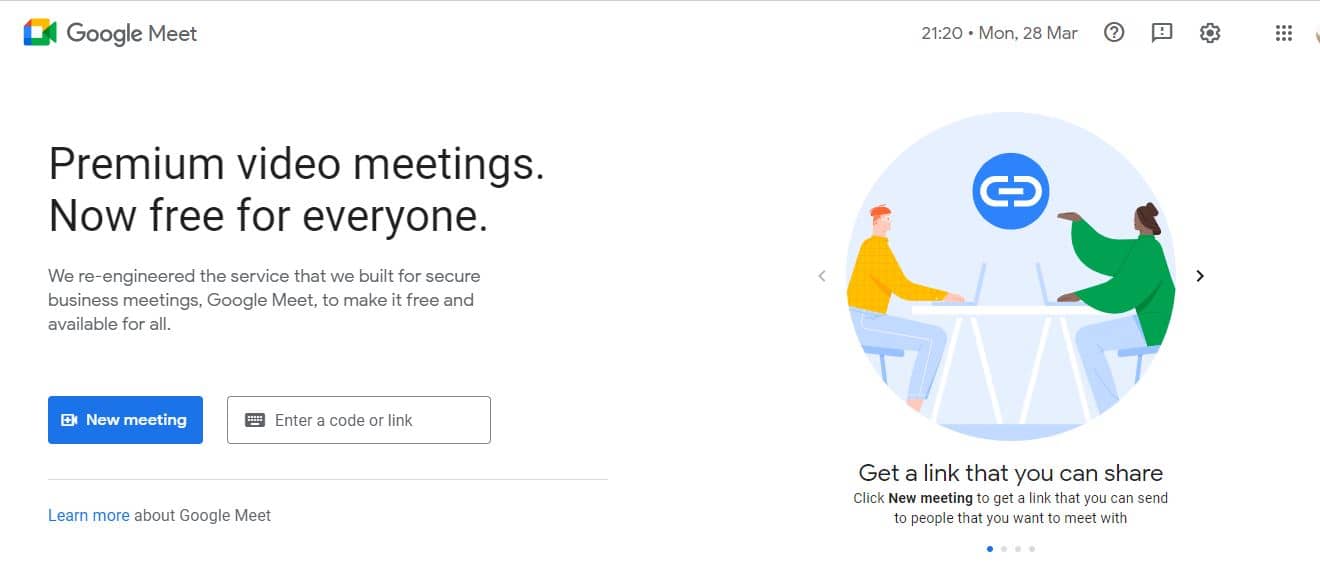
Bagaimana Cara Merekam Di Google Meet?
- Buka Google Meet.
- Anda akan menemukan tiga titik di sudut kanan.
- Pilih opsi tiga titik dan pop-up. Menu klik akan terbuka.
- Pilih opsi perekaman google meet di layar.
- Sebuah c onsent pop-up dalam pertemuan memungkinkan Anda untuk merekam pertemuan dengan izin tuan rumah.
- Klik opsi terima di layar.
- Sekarang Anda sedang merekam rapat.
- Untuk menghentikan rapat, klik pada tiga titik.
Bagaimana cara merekam rapat video Google Meet dengan audio tanpa izin admin?
Fitur baru sudah tersedia untuk akun Google Workspace yang juga dapat diakses oleh bisnis G Suite dan klien dasar. Untuk admin, Alat Kualitas Google Meet diluncurkan dengan versi yang diperbarui.
Fitur baru untuk Google Meet juga akan memanfaatkan Jadwal Google dan domain peluncuran cepat di mana pengguna juga dapat mendaftar dengan domain sebelumnya.
- Langkah pertama adalah merekam aplikasi OBS.
- Setelah aplikasi diunduh, luncurkan di PC Anda.
- Pilih opsi Google chrome jika Anda tidak menggunakan aplikasi OBS.
- Periksa pratinjau jendela dan regangkan sesuai dengan kebutuhan Anda.
- Setelah Anda selesai dengan langkah-langkah di atas, mulailah merekam melalui tombol kontrol.
- Anda juga dapat berhenti merekam rapat dari tombol kontrol.
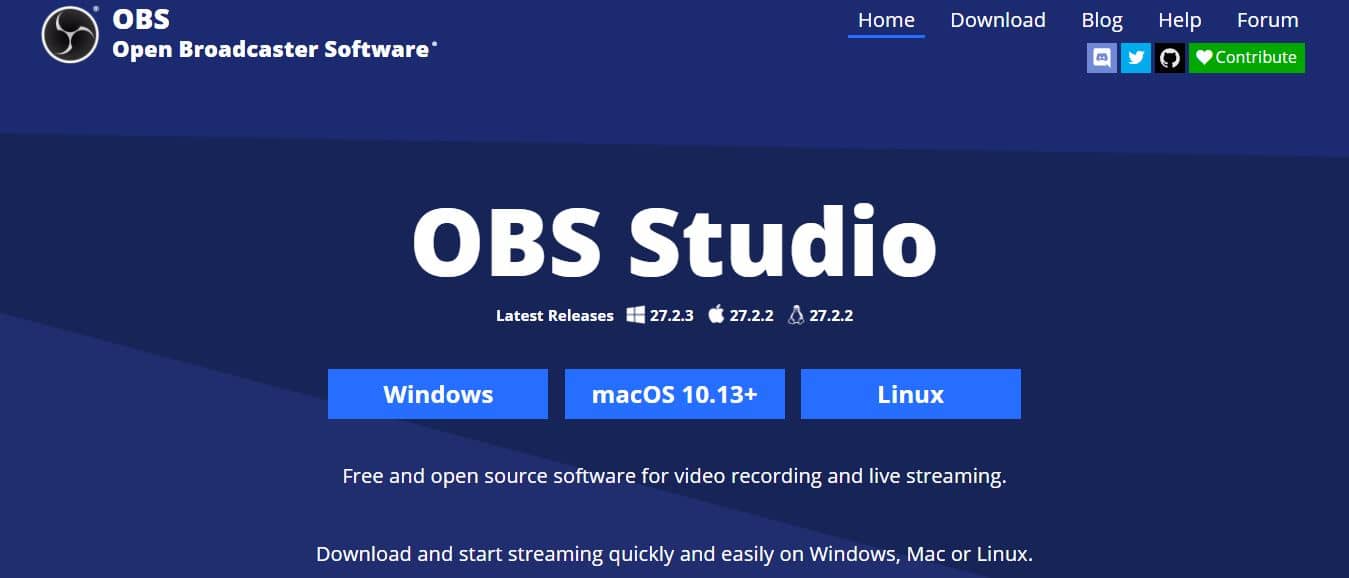
Bagaimana Cara Merekam Rapat Di Google Meet Via Mobile?
- Buka aplikasi Google Meet.
- Bergabunglah dengan rapat yang ingin Anda rekam.
- Rekam rapat dari opsi perekam layar.
- Anda juga dapat mengunduh perekam pihak ketiga seperti DU.
- Untuk pengguna iPhone, langsung ambil dari pusat kendali dan klik opsi perekaman layar.
- Anda dapat menghentikan perekaman layar setelah pertemuan selesai. Rekaman akan disimpan di perangkat android Anda.
Langkah-langkah untuk mengaktifkan opsi perekaman di Google Meet?
Opsi perekaman hanya diaktifkan ketika dilakukan oleh admin bengkel. Jika Anda admin Rapat Google, Anda dapat mengaktifkan fitur perekaman video Google Meet.
Namun, fitur-fitur ini tidak diaktifkan untuk semua orang. Orang terbatas adalah; Bisnis, Dasar-dasar Pendidikan, Perusahaan, Standar plus, Standar, Penting, Peningkatan Pengajaran dan Pembelajaran.
Orang biasa atau orang non-admin tidak memiliki pilihan untuk merekam video.
Cara Mengunduh Rapat Video Google Meet yang Direkam
- Buka Gmail atau google drive.
- Cari folder rapat.
- Anda akan menemukan semua rekaman yang disimpan.
- Cari rekaman yang Anda butuhkan.
- Sekarang klik untuk mengunduh di ponsel atau PC.
Bagaimana cara mengunduh rekaman Google Meet dengan bantuan ekstensi?
Ada banyak fitur baru di ekstensi Google Meet. Anda dapat menghapus semua, membisukan semua, otomatis mengakui, mengirim emoji, warna latar belakang, merekam video cermin, dan bahkan dorongan peserta untuk berbicara.
Beberapa fitur dasar adalah:
- Cuti Cepat - Anda dapat pergi dengan menekan ctrl+K
- Tinggalkan Konfirmasi - minta untuk pergi dengan konfirmasi
- Buka tautan Temui di aplikasi desktop - langsung buka kalender google, yang membawa Anda langsung ke link Google Meet
- Quick Start - Anda dapat dengan cepat memulai rapat dengan mengklik tombol
- Pin Bawah Ba r - pin akses kontrol di bagian bawah layar
- Peserta Video Style - Tampilkan menyembunyikan dan menunjukkan dan berbicara ikon
Beberapa fitur pro ekstensi google adalah:
- Adjust Meet Volume - Anda sekarang dapat menyesuaikan volume bertemu.
- Auto-Unmute - Fitur ini akan membantu Anda untuk menghentikan orang dari mematikan Anda.
- Video Cermin - Anda dapat dengan mudah mencerminkan semua cermin dalam pertemuan.
- Auto Acmit New Entrants - Fitur ini membantu untuk mengakui semua orang secara otomatis.
- Auto Deny New Entrants - Fitur ini membantu untuk menolak pendatang baru secara otomatis.
Bagaimana cara mengunduhnya?
- Instal ekstensi google
- Klik tombol hitam untuk mengkonfigurasi aplikasi di sebelah kanan
- Bergabunglah dengan Google Meet dan nikmati fitur baru
Baru-baru ini, Google meluncurkan aplikasi untuk Meet yang dapat digunakan di berbagai versi browser Chrome. Bagian terbaik tentang aplikasi ini adalah bahwa seseorang tidak perlu mengetikkan beberapa URL atau memulai rapat melalui Gmail.
Semua itu sekarang ditangani atau dikelola secara otomatis melalui undangan. Dengan demikian, aplikasi baru kemungkinan akan tersedia untuk berbagai orang Google Workspace, individu penting G suite, dan orang biasa yang menggunakan akun Google.
Yang perlu dilakukan orang hanyalah mencari opsi unduhan di sudut kanan atas layar mereka dan menginstal aplikasi baru di sistem mereka.
Terakhir, pengguna perlu menginstal opsi. Di atas segalanya, pengguna perlu tahu bahwa aplikasi Meet PWA mirip dengan aplikasi desktop Anda mengenai fitur dan secara otomatis memperbarui ketika browser diperbarui.
Bagaimana cara mengunduh aplikasi Meet PWA?
Pengguna dapat mengunduh aplikasi dari browser Chrome. Pengguna perlu tahu bahwa aplikasi tidak akan tersedia sampai mereka menginstalnya di perangkat mereka.
Setelah itu, Google akan menampilkan beberapa pop-up untuk mencoba aplikasi baru di sudut kanan halaman Google Meet terkemuka. Jika pengguna sudah memiliki aplikasi, mereka dapat menutup opsi popup saat menginstal aplikasi jika mereka tidak memilikinya.
Apa yang dapat Anda rekam dalam panggilan Google Meet?
- Pembicara aktif - Anda dapat merekam dan menyimpan presentasi pembicara. Anda dapat menemukan rekaman di google drive.
- Rincian peserta - Anda dapat mengunduh daftar semua peserta untuk mendapatkan nama dan nomor kontak peserta.
- Sesi - Jumlah peserta yang berangkat dan mengikuti sesi. Program ini mencatat waktu pertama dan terakhir.
- Simpan daftar - Anda dapat dengan cepat menyimpan dan menukar daftar peserta pada perangkat yang berbeda.
Kesimpulan
Google Meet memungkinkan Anda menyimpan video dengan cara yang berbeda dan merupakan versi Google Hangout yang lebih baik. Saat ini, sulit membayangkan dunia tanpa Google Meet.
Ini telah menjadi penting untuk sekolah, perguruan tinggi dan bisnis. Google Meet memiliki banyak fitur untuk beroperasi secara efisien dan memungkinkan orang terhubung dengan mudah dari mana saja dengan siapa pun dalam beberapa langkah mudah.
Google Meet mengambil aplikasi Zoom, yang telah menghadapi panas karena masalah keamanan yang muncul selama periode penguncian.
Menurut laporan, orang-orang mengeluh tentang pendatang yang tidak dikenal memasuki panggilan zoom, yang menimbulkan masalah keamanan besar.
Saya harap Anda menyukai artikel kami tentang cara merekam google meet, jika Anda memiliki komentar atau saran yang membagikannya di komentar di bawah ini.
Pertanyaan yang Sering Diajukan
1. Mengapa saya tidak dapat merekam Google Meet saya?
Alasan Anda mungkin tidak dapat merekam Google Meet mungkin karena admin telah mematikan opsi, atau pada mode tingkat konferensi dan dihasilkan oleh proses lain seperti plugin Chrome.
2. Di mana tombol rekam di Google Meet?
Anda dapat menemukan tombol rekam di bagian bawah sisi kanan. Pilih tiga titik untuk mulai merekam rapat. Demikian juga, klik tiga tombol untuk menghentikan perekaman.
3. Bagaimana cara merekam Google Meets secara gratis?
Ada beberapa cara untuk merekam rapat Google secara gratis. Anda dapat mengklik tiga titik di sudut kanan atau memilih perekaman layar di perangkat Android atau iOS Anda.
4. Apa titik merah di Google Meet?
Titik merah menunjukkan bahwa Anda mungkin memiliki gema di perangkat Anda. Ada notifikasi dengan titik merah dengannya. Peringatan ini akan menunjukkan jika perangkat Anda menyebabkan masalah.
5. Bagaimana cara mengetahui apakah Google Meet sedang direkam atau tidak?
Akan ada indikator di layar Anda untuk menunjukkan bahwa pertemuan sedang direkam. Google Meet menyediakan opsi untuk menambahkan 100 peserta dalam panggilan selama 60 menit saja.
Google Meet memungkinkan Anda menyimpan video dengan cara yang berbeda dan merupakan versi Google Hangout yang lebih baik. Saat ini, sulit membayangkan dunia tanpa Google Meet.
Ini telah menjadi penting untuk sekolah, perguruan tinggi dan bisnis. Google Meet memiliki banyak fitur untuk beroperasi secara efisien dan memungkinkan orang terhubung dengan mudah dari mana saja dengan siapa pun dalam beberapa langkah mudah.
Google Meet mengambil aplikasi Zoom, yang telah menghadapi panas karena masalah keamanan yang muncul selama periode penguncian.
Menurut laporan, orang-orang mengeluh tentang pendatang yang tidak dikenal memasuki panggilan zoom, yang menimbulkan masalah keamanan besar.